So installieren Sie Dynamic Island für iPhone auf Ihrem Android-Telefon für schnellen Zugriff auf Benachrichtigungen, Warnungen und Aktionen
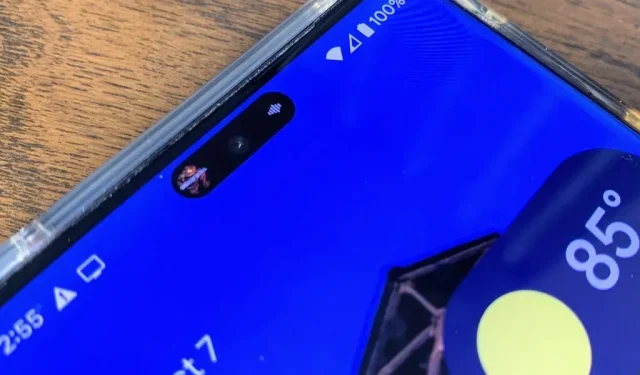
Apple Dynamic Island ist eine animierte interaktive Insel, die die Frontkamera der iPhone 14 Pro-Serie umgibt. Wenn nichts passiert, ist es eine kleine Kapsel, die sich aber sanft über den Bildschirm erstreckt und für Benachrichtigungen, Warnungen und laufende Aktivitäten wie Musik, Timer und Wegbeschreibungen sorgt. Es kann sogar um Bedienelemente und zusätzliche Informationen erweitert werden. Und jetzt können Sie Dynamic Island auf Ihr Android-Handy herunterladen.
Um es gleich vorweg zu nehmen: Notch ist kein ästhetisch ansprechendes Design. Die Geräte verfügen über mehr Platz auf dem Bildschirm, haben aber einen Fehler rund um die Frontkamera. Aber irgendwie hat Apple es „cool“ gemacht. Dann kopierten und replizierten es alle Android-Hersteller, und das Hole-Punch-Design wurde auf Flaggschiff-Geräten immer häufiger. Samsung und andere Hersteller haben mit der Einführung von Under-Display-Kameras begonnen, aber es herrscht allgemeiner Konsens darüber, dass die Technologie noch nicht zu einer praktischen Lösung wird.
Vier Jahre nachdem Apple uns alle mit einer Kerbe verflucht hat, hat Apple endlich eine elegantere Methode zur Kameraverkleidung entwickelt und Benutzer dazu gezwungen, schwarze Hintergrundbilder zu verwenden. Während Dynamic Island derzeit nur für das iPhone 14 Pro und 14 Pro Max verfügbar ist, können wir Android-Nutzer, die mit Löchern in unseren Smartphone-Bildschirmen belastet sind, Dynamic Island mit einer einfachen App emulieren.
Schritt 1: Installieren Sie Dynamic Spot
Die Android-Version von Dynamic Island heißt Dynamic Spot (ja, Kleinbuchstabe d) und wird von Jawomo entwickelt. Es nutzt die Android-Funktion „Über andere Apps zeichnen“, um ein Popup in der Benachrichtigungsleiste über dem Ausschnitt Ihrer Selfie-Kamera zu platzieren. Um zu beginnen, klicken Sie auf den Link unten und installieren Sie es wie jede andere App.
- Play Store-Link: Dynamic Spot (kostenlos)
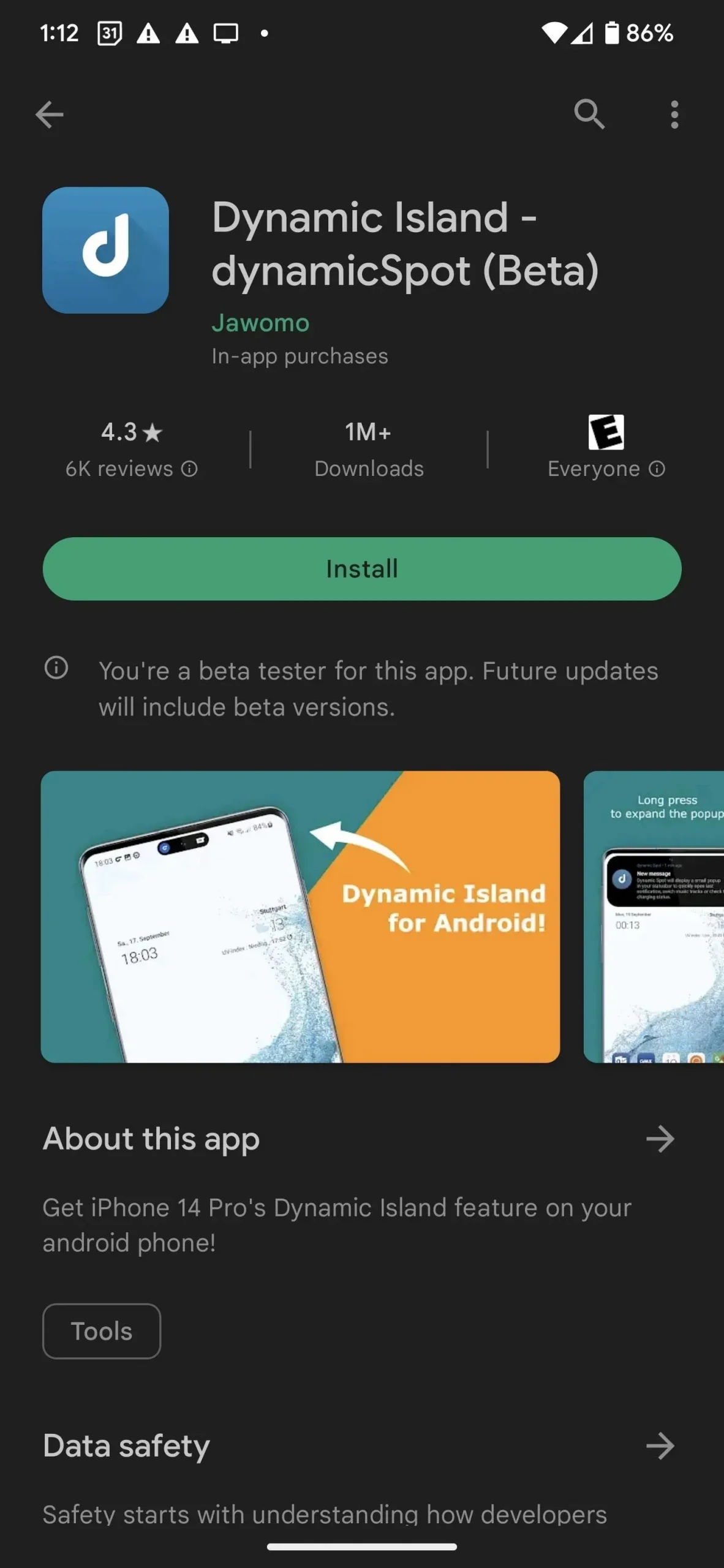
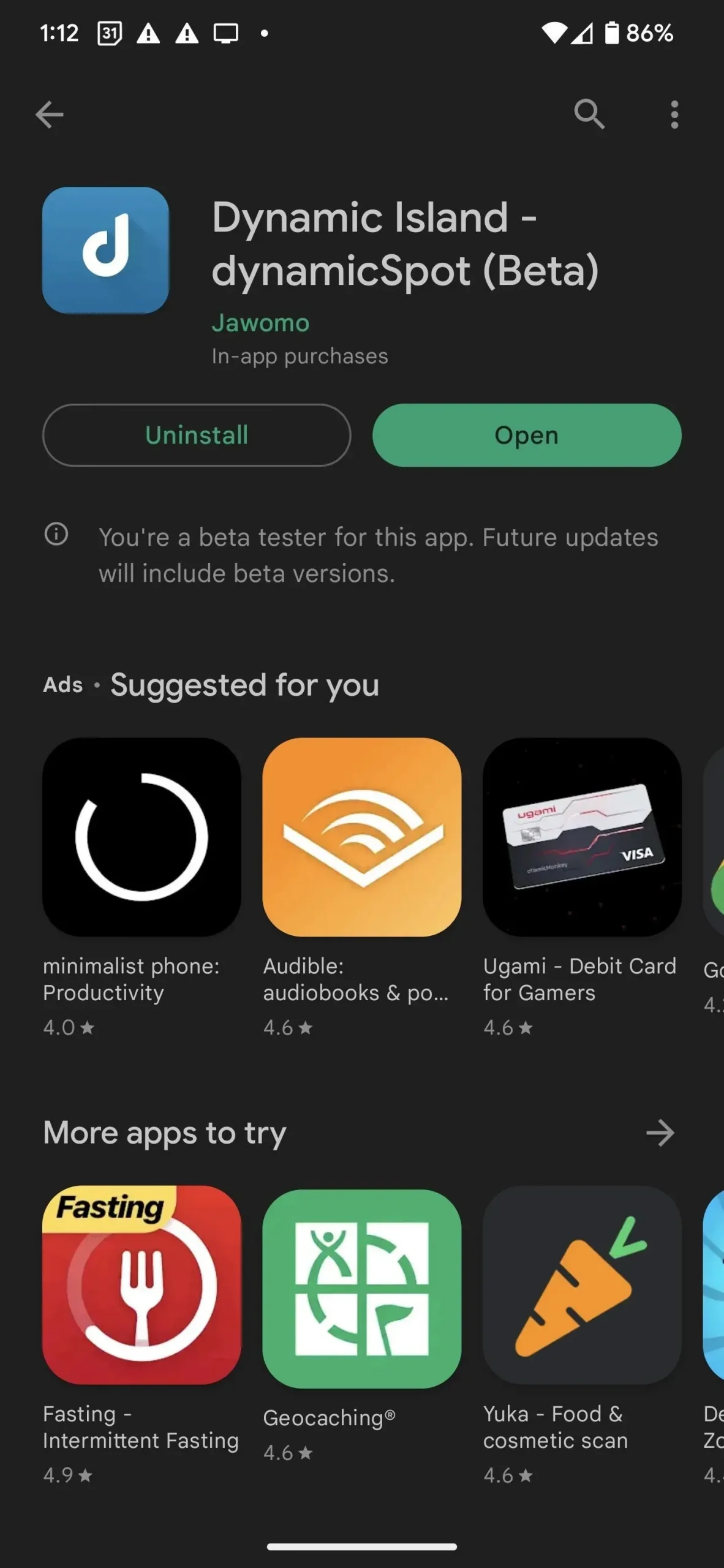
Schritt 2: Wählen Sie Apps
Starten Sie Dynamic Spot und Sie sehen einen Einrichtungsprozess, dem Sie folgen können. Zunächst wählen Sie aus, welche Anwendungen Sie im Popup anzeigen möchten. Klicken Sie auf „Apps auswählen“, um auf die Liste der Apps zuzugreifen, aktivieren Sie die Apps, die Sie aktivieren möchten, und klicken Sie dann auf die Schaltfläche „Zurück“.
Sie könnten versucht sein, auf die Schaltfläche „ALLE“ zu klicken, um alle Apps auf Ihrem Gerät auszuwählen, aber nicht alle Benachrichtigungen sind gleich. Was mich zum Beispiel geärgert hat, war, dass das Popup im Navigationsmodus über Google Maps angezeigt wurde. Ich habe bereits eine Karte aktiv, und wenn nicht, wird standardmäßig der Bild-in-Bild-Modus verwendet. Ihr Kilometerstand kann variieren.
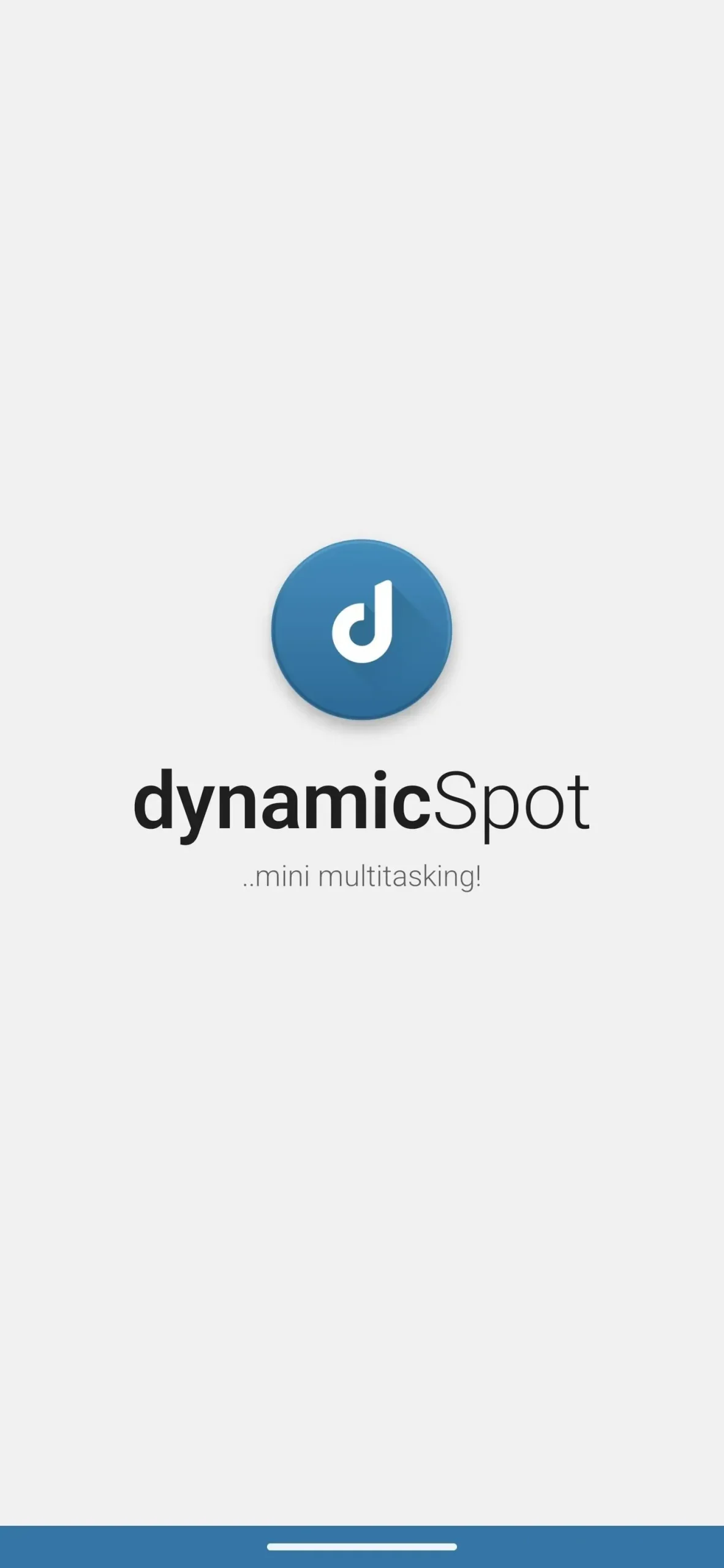
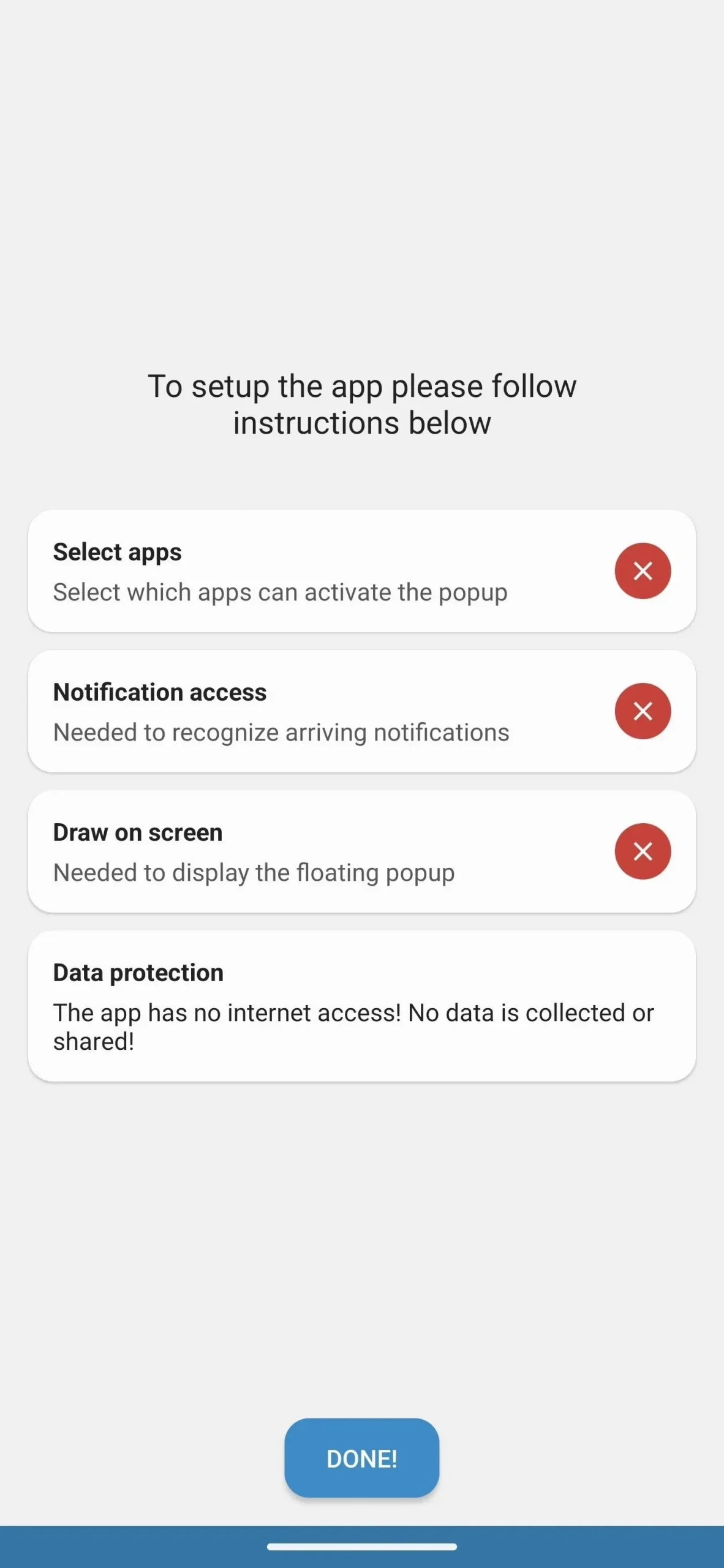
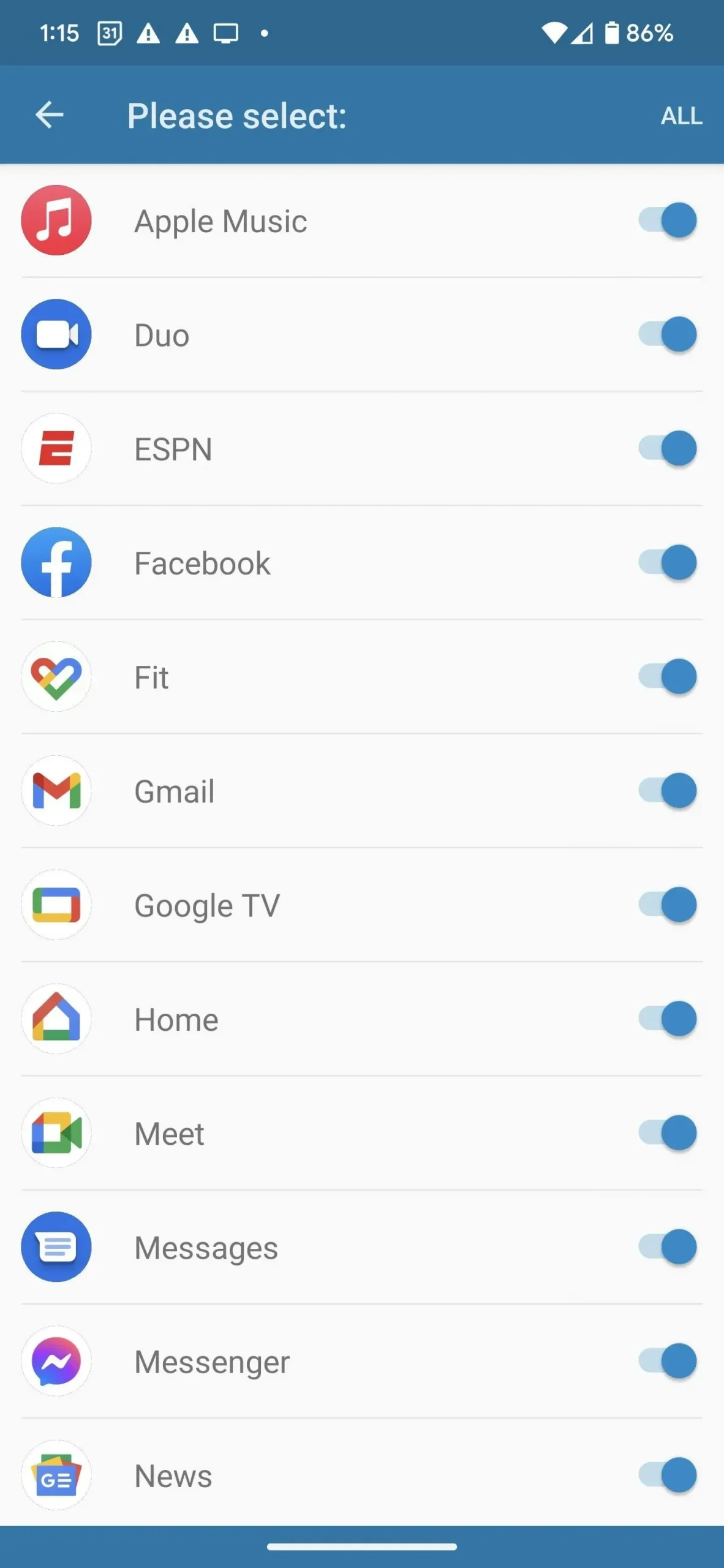
Schritt 3: Teilen Sie Ihre Benachrichtigungen
Als nächstes erscheinen auf dem Setup-Bildschirm zwei spezielle Berechtigungen, die Sie dem dynamischen Spot erteilen müssen. Zunächst gewähren Sie der App Zugriff auf das Gerät und die Benachrichtigungen der App, sodass der dynamische Spot die Aktivität Ihrer App in einem Popup-Fenster anzeigen kann. Klicken Sie auf Benachrichtigungszugriff, um zu beginnen.
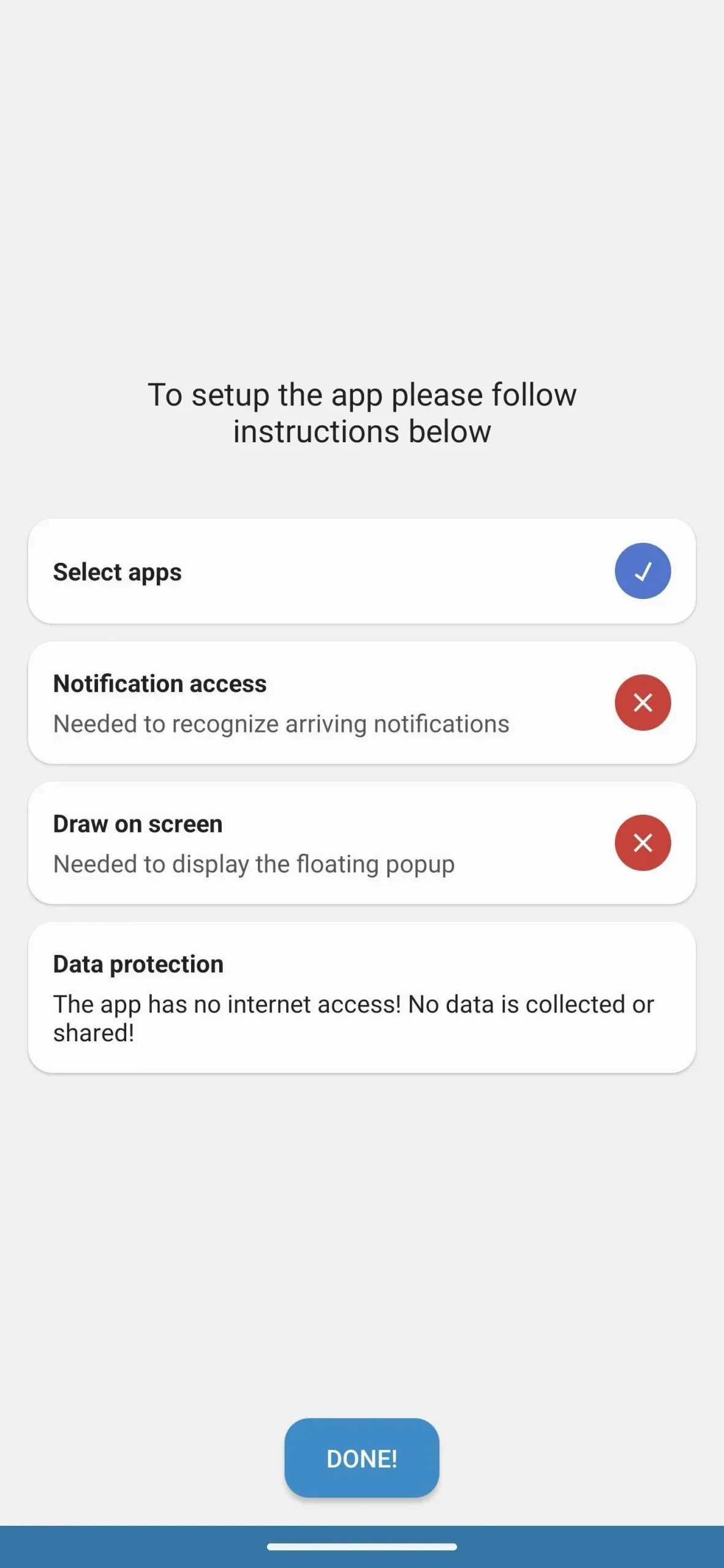
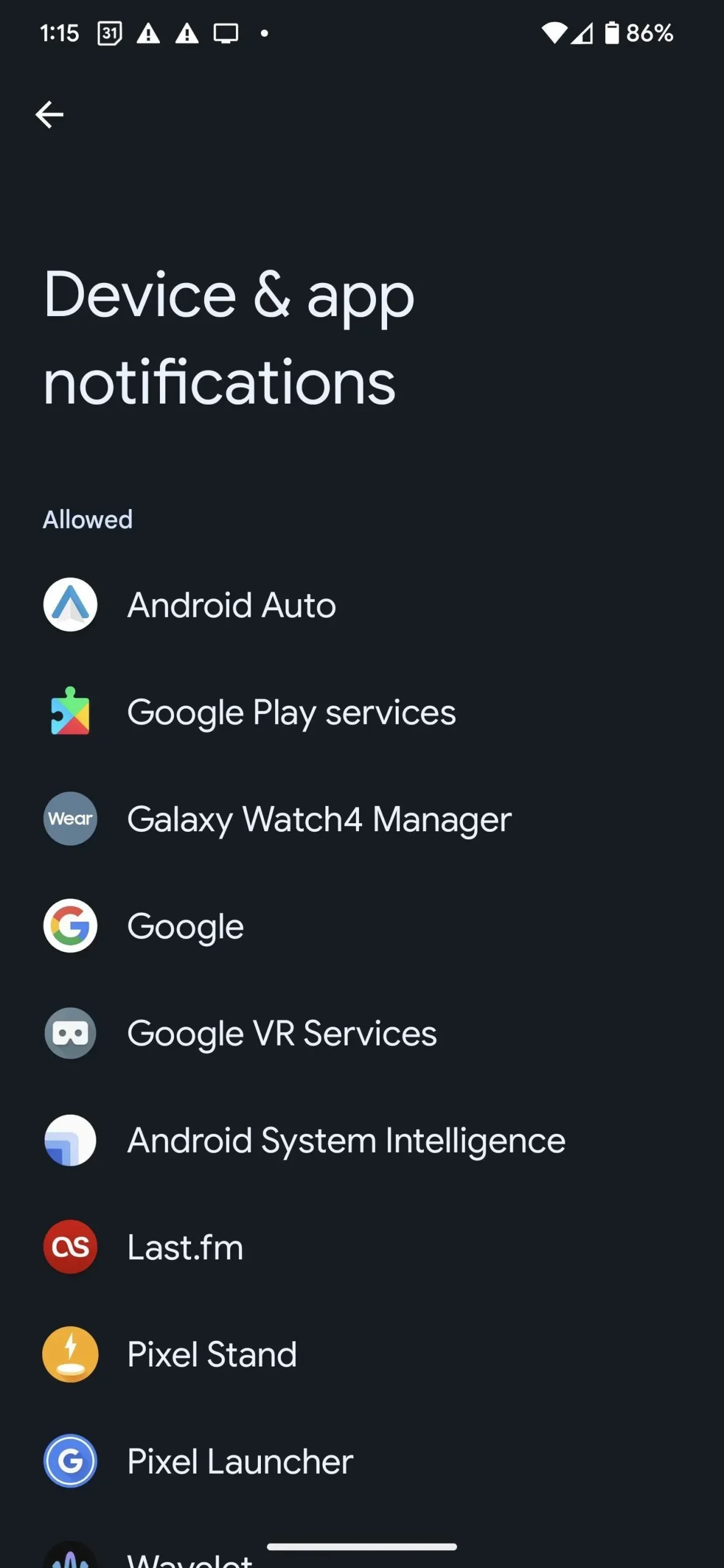
Die App führt Sie je nach Gerätemodell direkt zu „Geräte- und App-Benachrichtigungen“, „Benachrichtigungszugriff“ oder etwas Ähnlichem in Ihrer Einstellungen-App.
Suchen Sie in der Liste nach Dynamic Spot und schalten Sie es ein. Daraufhin sollte ein Dialogfeld angezeigt werden, das Sie über die Leistung informiert, die Dynamic Spot durch diese Aktion erhält. Wenn damit alles in Ordnung ist, klicken Sie auf „Zulassen“ und Sie kehren zum Setup-Bildschirm zurück.
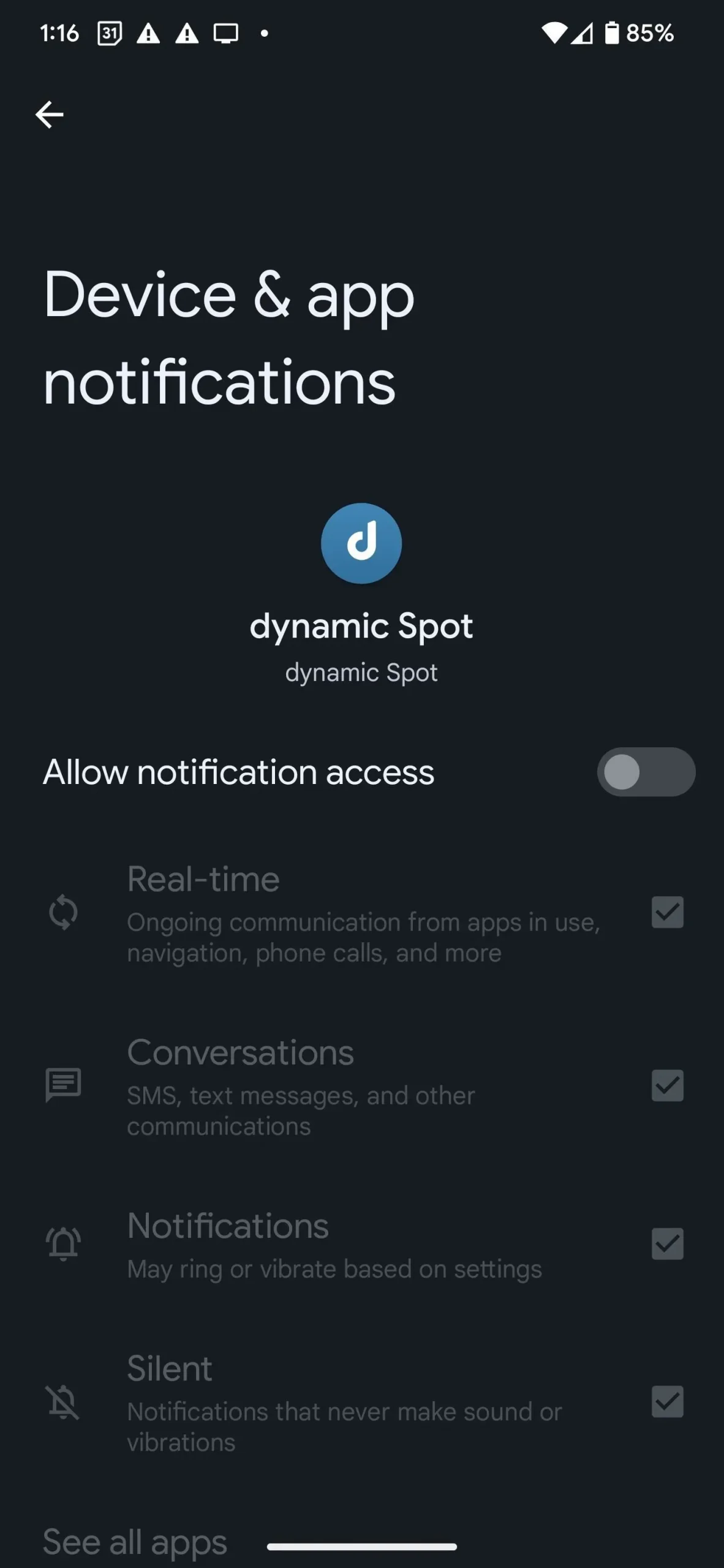
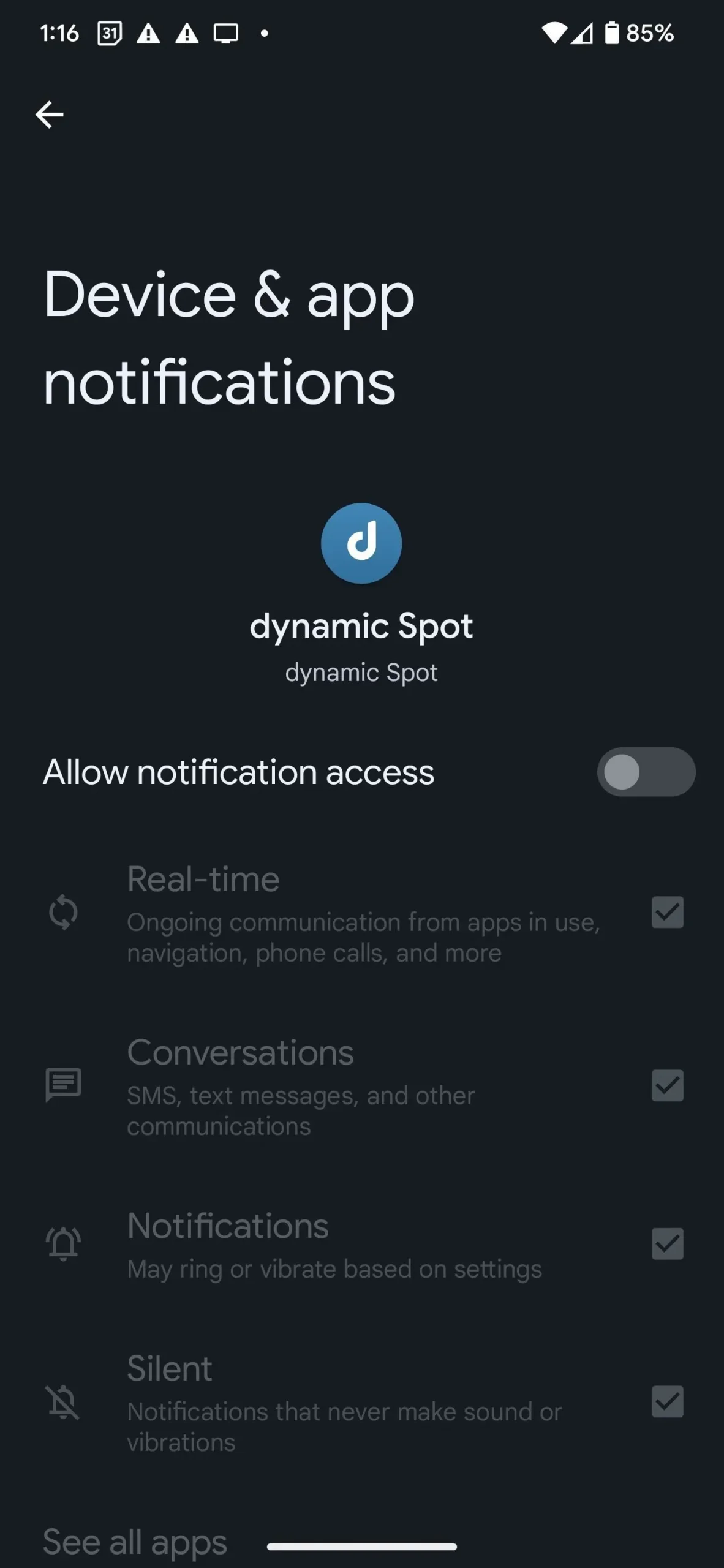
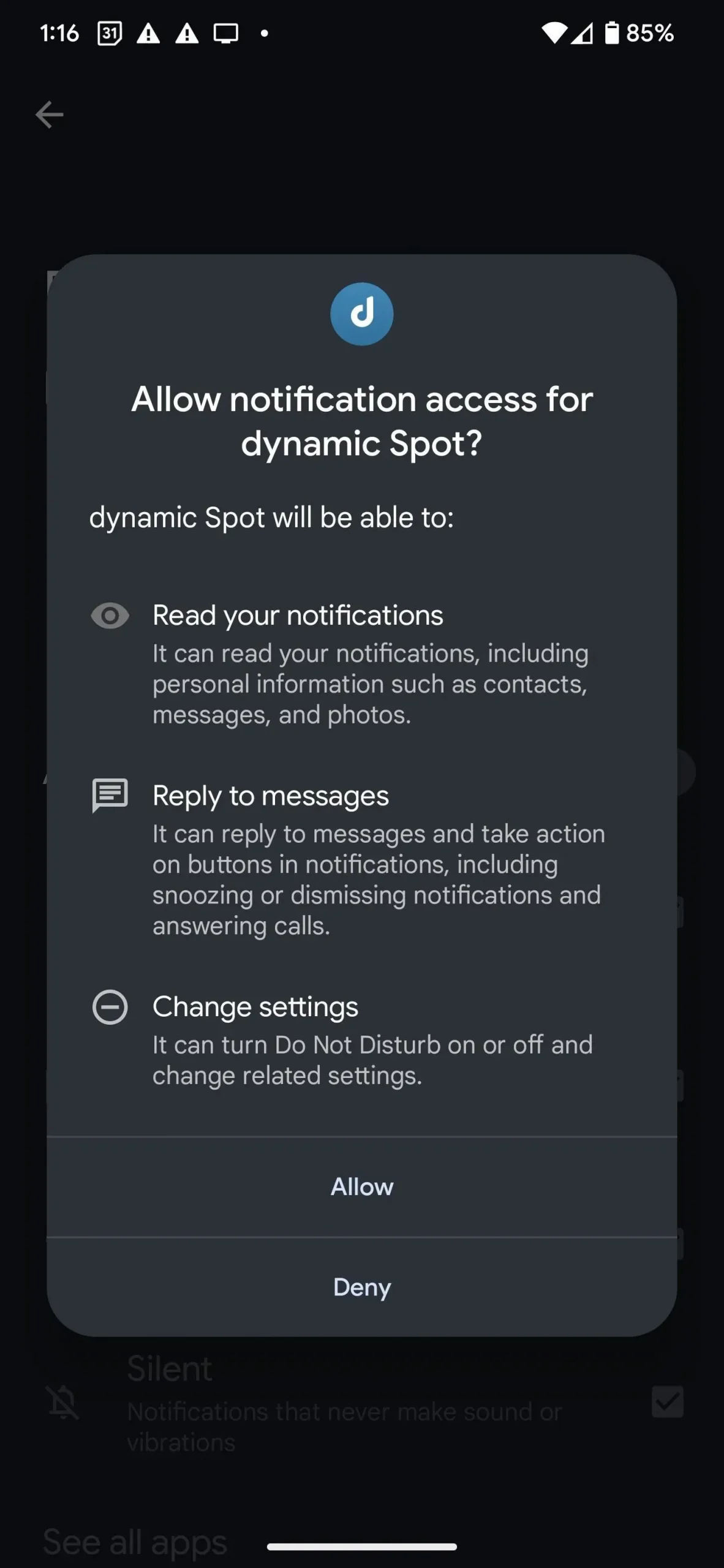
Schritt 4: Aktivieren Sie die Bildschirmzeichnung
Die zweite Berechtigung gilt für die AccessibilityService-API, die es dynamischem Spot ermöglicht, auf anderen Anwendungen zu basieren. Klicken Sie auf „Auf Bildschirm zeichnen“, um fortzufahren. Dieses Mal erhalten Sie ein Dialogfeld, in dem erklärt wird, warum die App diese Berechtigung anfordert und Sie darüber informiert werden, dass keine Daten erfasst werden. Klicke weiter um fortzufahren.
Wenn Sie ein Google Pixel verwenden, suchen Sie Dynamic Spot auf der Seite zur Barrierefreiheit, wählen Sie es aus und klicken Sie dann auf „Zulassen“, nachdem Sie die Popup-Warnung gelesen haben. Wir sind so weit gekommen, warum also jetzt zurückgehen?
Bei einem Samsung Galaxy-Modell müssen Sie möglicherweise auf der Seite zur Barrierefreiheit auf „Installierte Apps“ klicken und dann einen dynamischen Speicherort aus der Liste auswählen. Tippen Sie dann auf den Schalter neben „Aus“, um es einzuschalten, und tippen Sie dann auf „Zulassen“, nachdem Sie die Warnung gelesen haben.
Andere Android-Modelle werden einen ähnlichen Prozess haben.
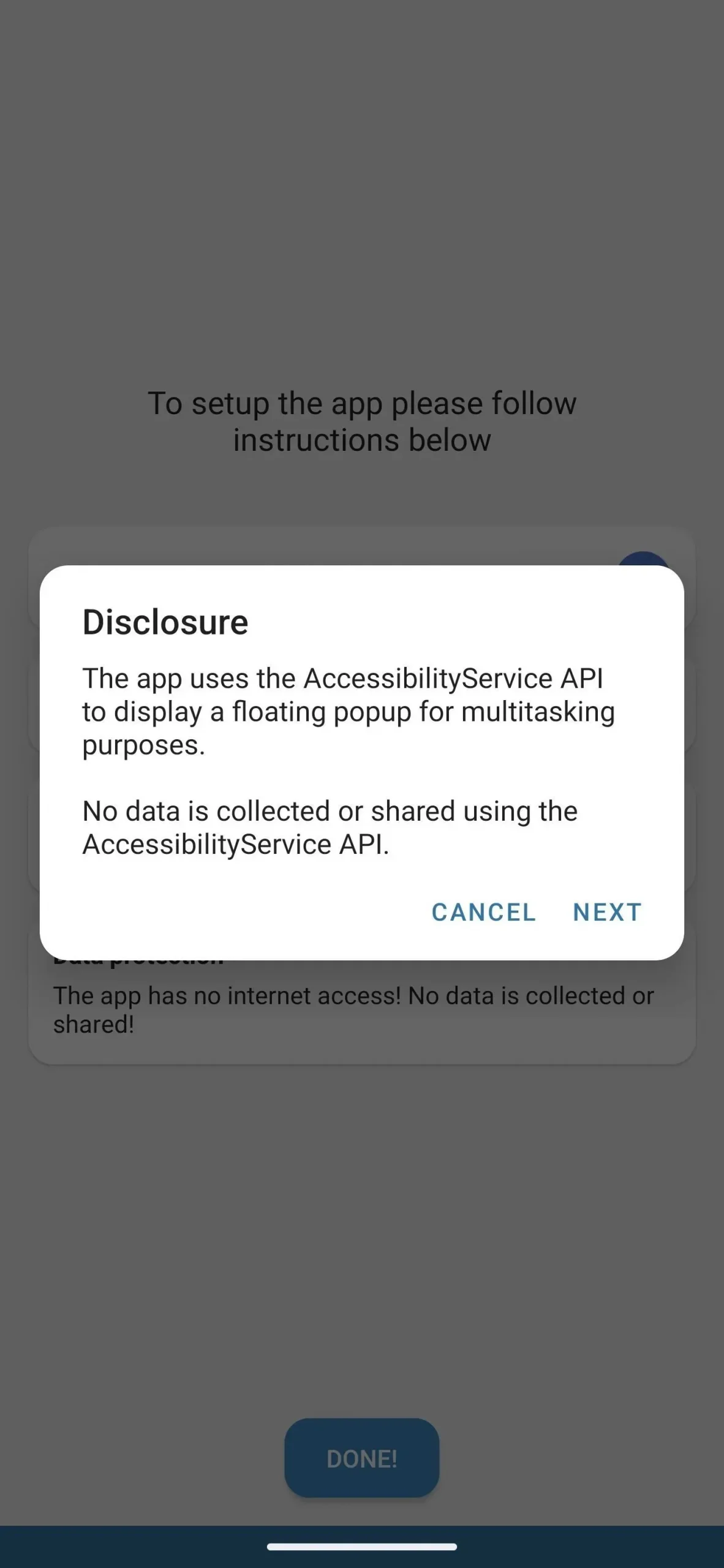
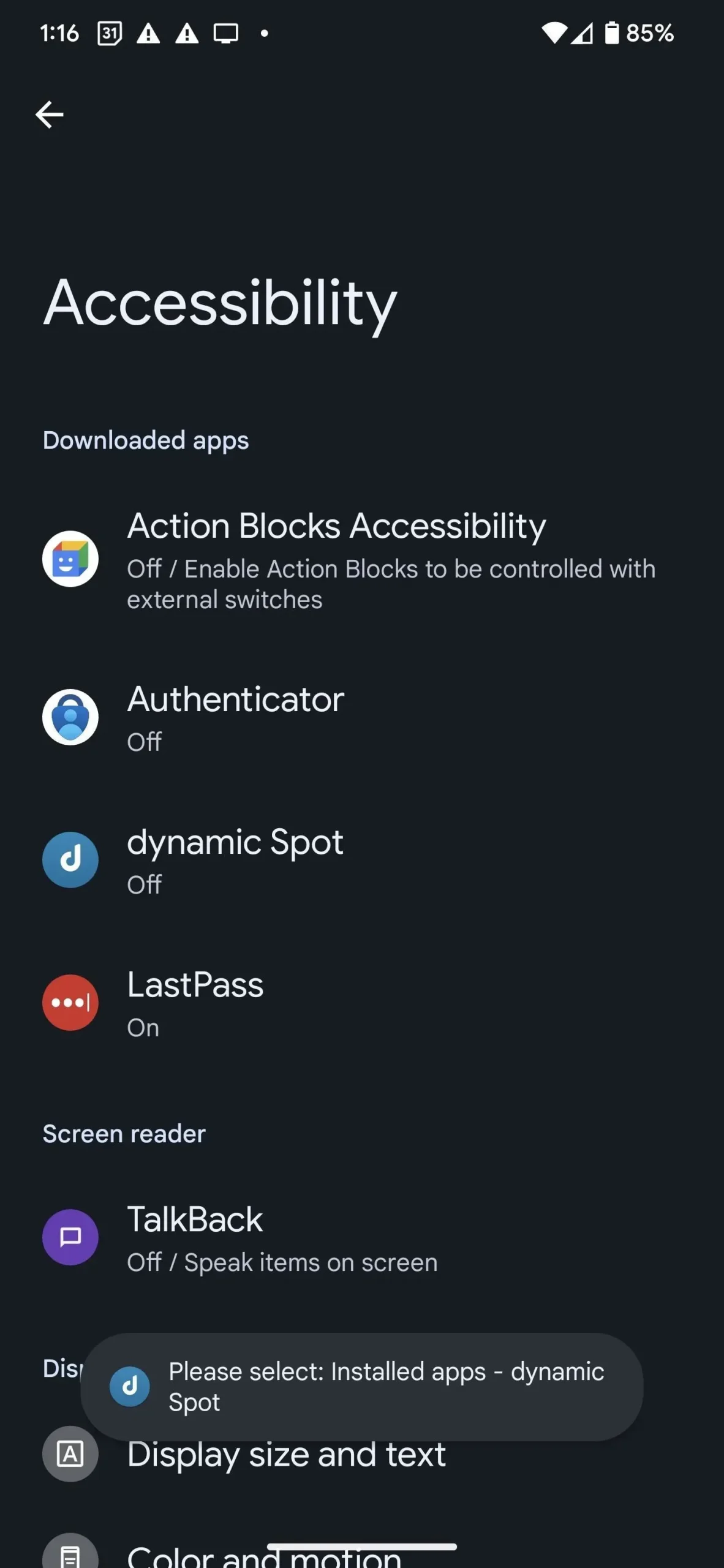
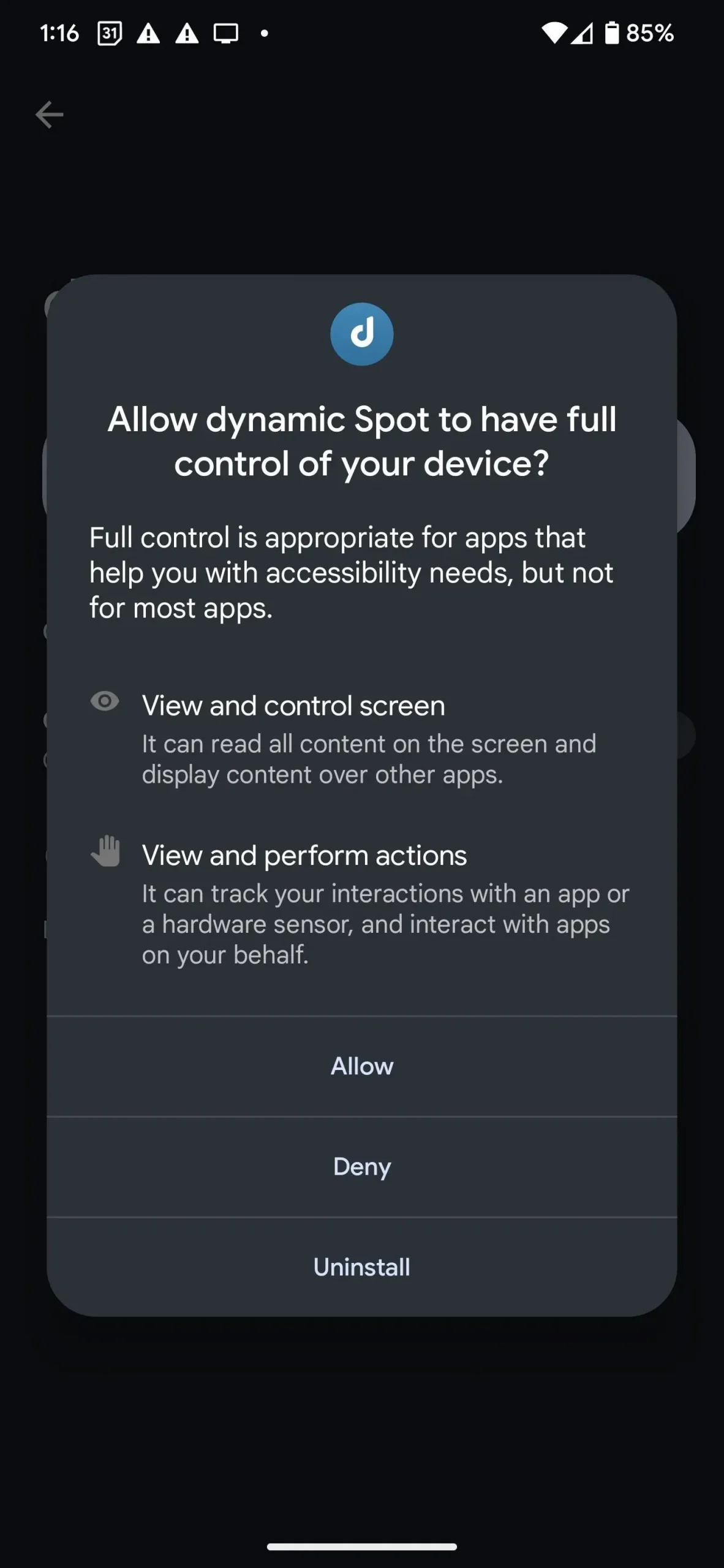
Schritt 5: Passen Sie die Popup-Optionen an
Wenn alles eingestellt ist, klicken Sie auf „FERTIG!“, um die Einrichtung abzuschließen. Sie können nun zu „Popup-Einstellungen“ und dann zu „Abmessungen“ gehen, um die Größe und Position des Tablets an Ihren Geschmack und Ihre Vorlieben anzupassen. Außerdem finden Sie mehrere anpassbare Interaktionsoptionen, die mit einem einzigen In-App-Kauf freigeschaltet werden können.

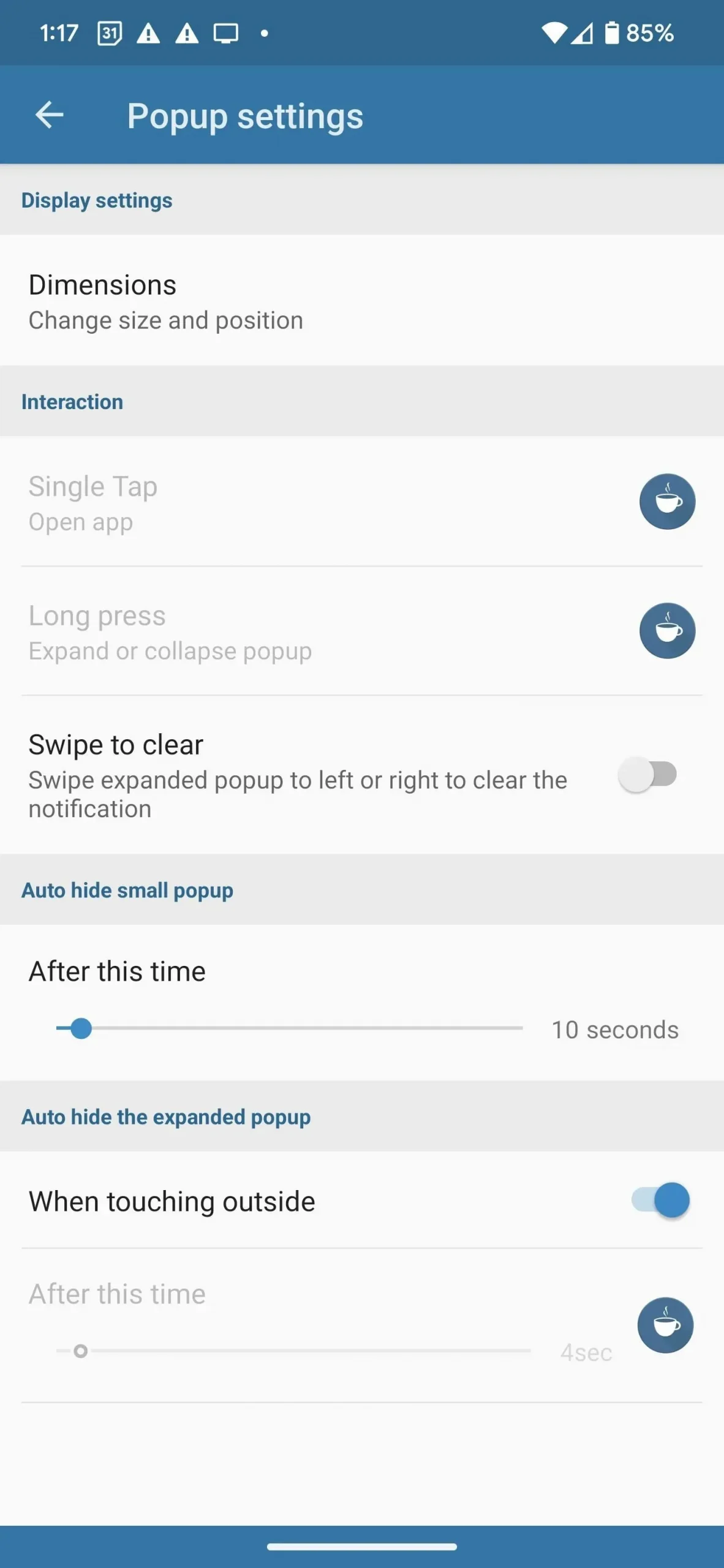
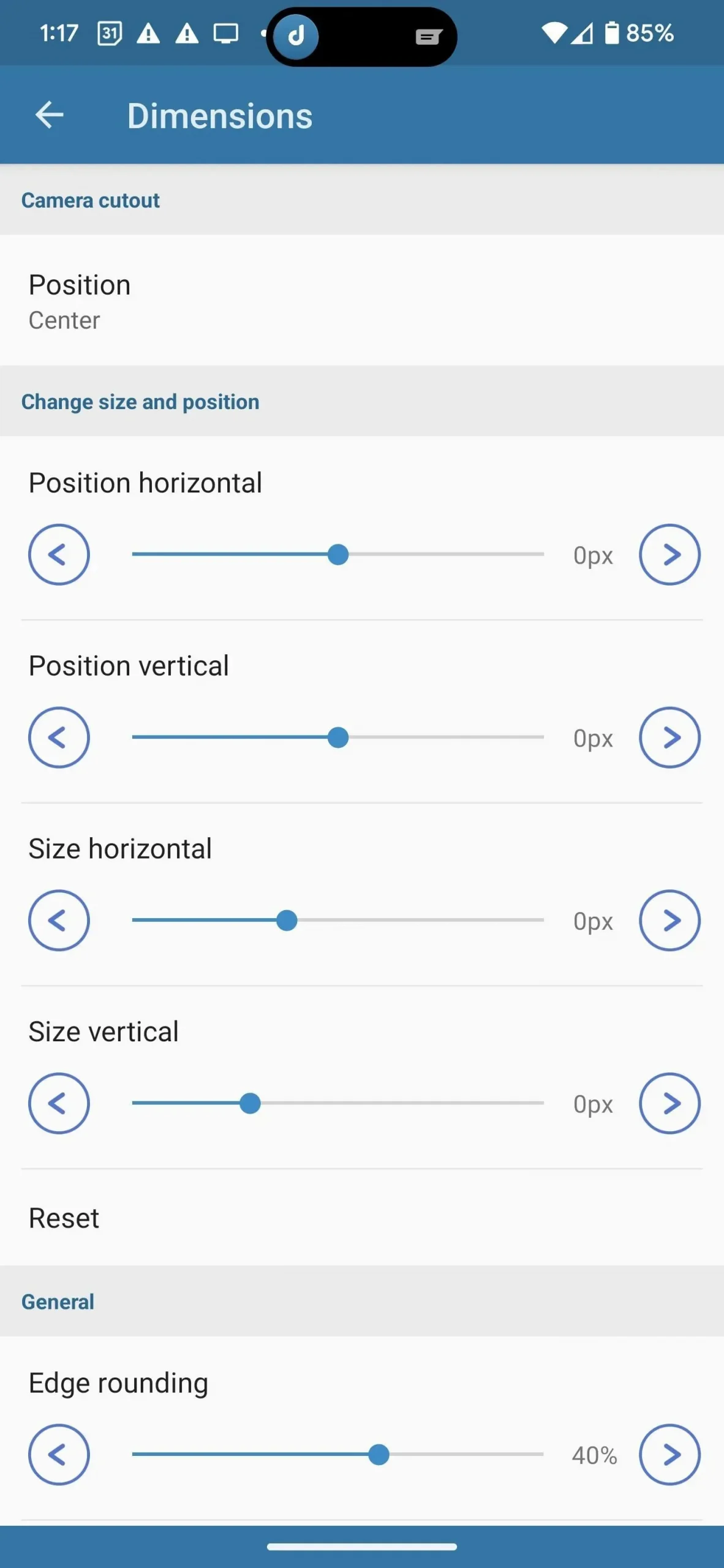
Schritt 6: Genießen Sie Ihre neue „dynamische Insel“
Nachdem nun alles eingerichtet ist, können Sie mit Ihrem neuen Spielzeug spielen. Am besten beginnen Sie mit Ihrer bevorzugten Musik-App, also YouTube Music. Drücken Sie die Wiedergabetaste und das Tablet wird angezeigt. Sie können lange auf das Popup drücken, um es zu erweitern und mit den Musiksteuerungen zu interagieren. Sie können die App selbst auch mit einer einzigen Berührung öffnen.
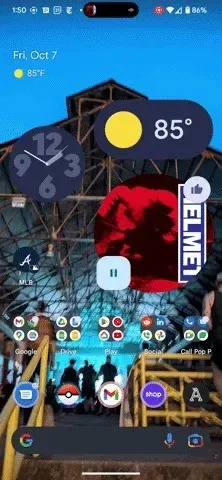
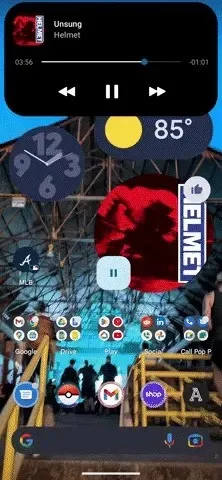



Schreibe einen Kommentar